- مؤلف Abigail Brown [email protected].
- Public 2023-12-17 06:38.
- آخر تعديل 2025-01-24 12:01.
استئناف هي طريقة مفيدة في macOS و OS X لإرجاعك بسرعة إلى ما كنت تفعله في تطبيق ما في آخر مرة استخدمته فيها. يتذكر النافذة التي فتحتها عند إنهاء أحد التطبيقات وفتحه (أو فتحه) تلقائيًا في المرة التالية التي تفتح فيها التطبيق.
يمكن أن تكون السيرة الذاتية مفيدة ؛ يمكن أن تكون أيضًا واحدة من أكثر ميزات Mac المزعجة. تحتاج Apple إلى توفير واجهة سهلة الاستخدام لإدارة كيفية عمل السيرة الذاتية مع التطبيقات الفردية ، بالإضافة إلى النظام ككل. حتى يحدث ذلك ، ستمنحك هذه النصيحة بعض التحكم في السيرة الذاتية.
تنطبق المعلومات الواردة في هذه المقالة على macOS Catalina (10.15) عبر Mac OS X Lion (10.7).
كيفية التحكم في السيرة الذاتية
يحتوي السيرة الذاتية على تفضيل النظام الذي يتيح لك تشغيل الوظيفة أو إيقاف تشغيلها بشكل عام. لتشغيل استئناف أو إيقاف تشغيله لجميع التطبيقات ، اتبع هذه الخطوات.
-
حدد تفضيلات النظام من قائمة Apple أو انقر فوق الرمز الخاص بها في Dock.

Image -
حدد عامجزء التفضيل.

Image -
لتمكين استئناف ، تأكد من المربع المجاور لـ إغلاق النوافذ عند الخروج من التطبيق لا ليسبه علامة اختيار فيه. لإلغاء تنشيط السيرة الذاتية ، ضع علامة في هذا المربع.

Image لتمكين استئناف في OS X Lion ، ضع علامة اختيار في استعادة النوافذ عند إنهاء وإعادة فتح التطبيقات.
لا يعد تشغيل "استئناف" أو إيقاف تشغيله على الصعيد العالمي أفضل طريقة لإدارة الميزة. ربما لا تمانع في أن يتذكر جهاز Mac الخاص بك بعض حالات التطبيق ونسيان البعض الآخر. هناك عدة طرق لتحقيق ذلك.
كيفية استخدام السيرة الذاتية عند الحاجة فقط
إذا قمت بإيقاف تشغيل استئناف عام ، فلا يزال بإمكانك استخدام ميزة الحالة المحفوظة على أساس كل حالة على حدة ، باستخدام مفتاح الخيار عند إنهاء التطبيق.
يؤدي الضغط باستمرار على مفتاح الخيار عند تحديد Quitمن قائمة التطبيق إلى تغيير إدخال القائمة "إنهاء" إلى "إنهاء واحتفاظ" شبابيك." في المرة التالية التي تقوم فيها بتشغيل التطبيق ، تتم استعادة حالته المحفوظة ، بما في ذلك جميع نوافذ التطبيق المفتوحة والمستندات أو البيانات التي تحتوي عليها.
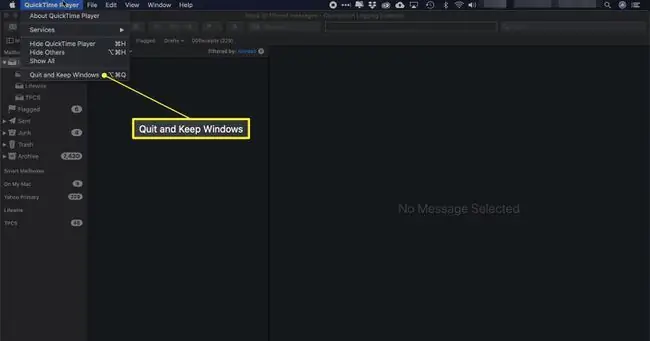
يمكنك أيضًا استخدام نفس نهج كل حالة على حدة لإدارة السيرة الذاتية عند تشغيلها بشكل عام.هذه المرة عندما تستخدم مفتاح الخيار ، يتغير إدخال القائمة Quitإلى "Quit and Close All Windows." يتسبب هذا الأمر في أن ينسى التطبيق جميع حالات النوافذ والمستندات المحفوظة. في المرة التالية التي تقوم فيها بتشغيل التطبيق ، يتم فتحه باستخدام إعداداته الافتراضية.






